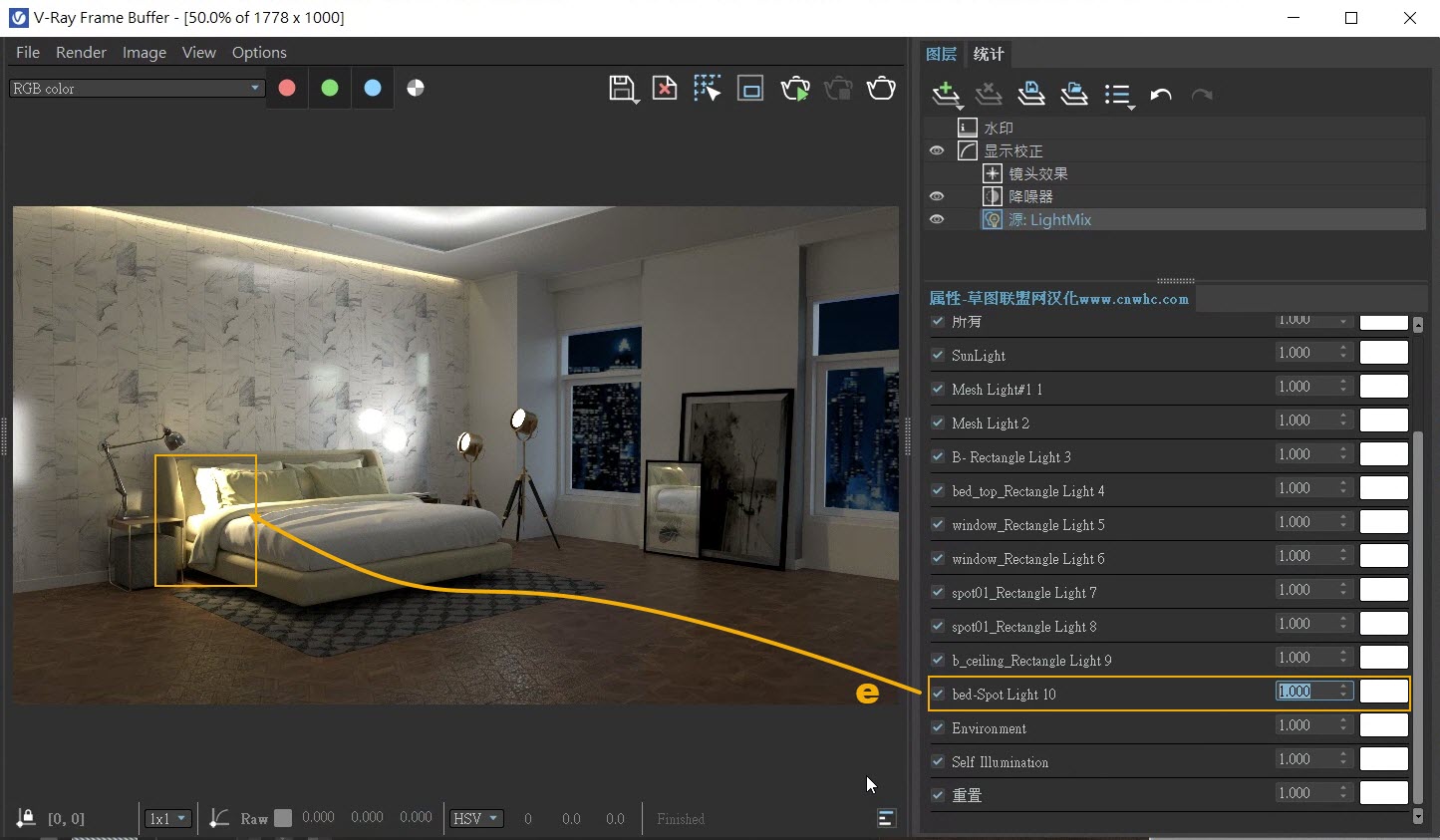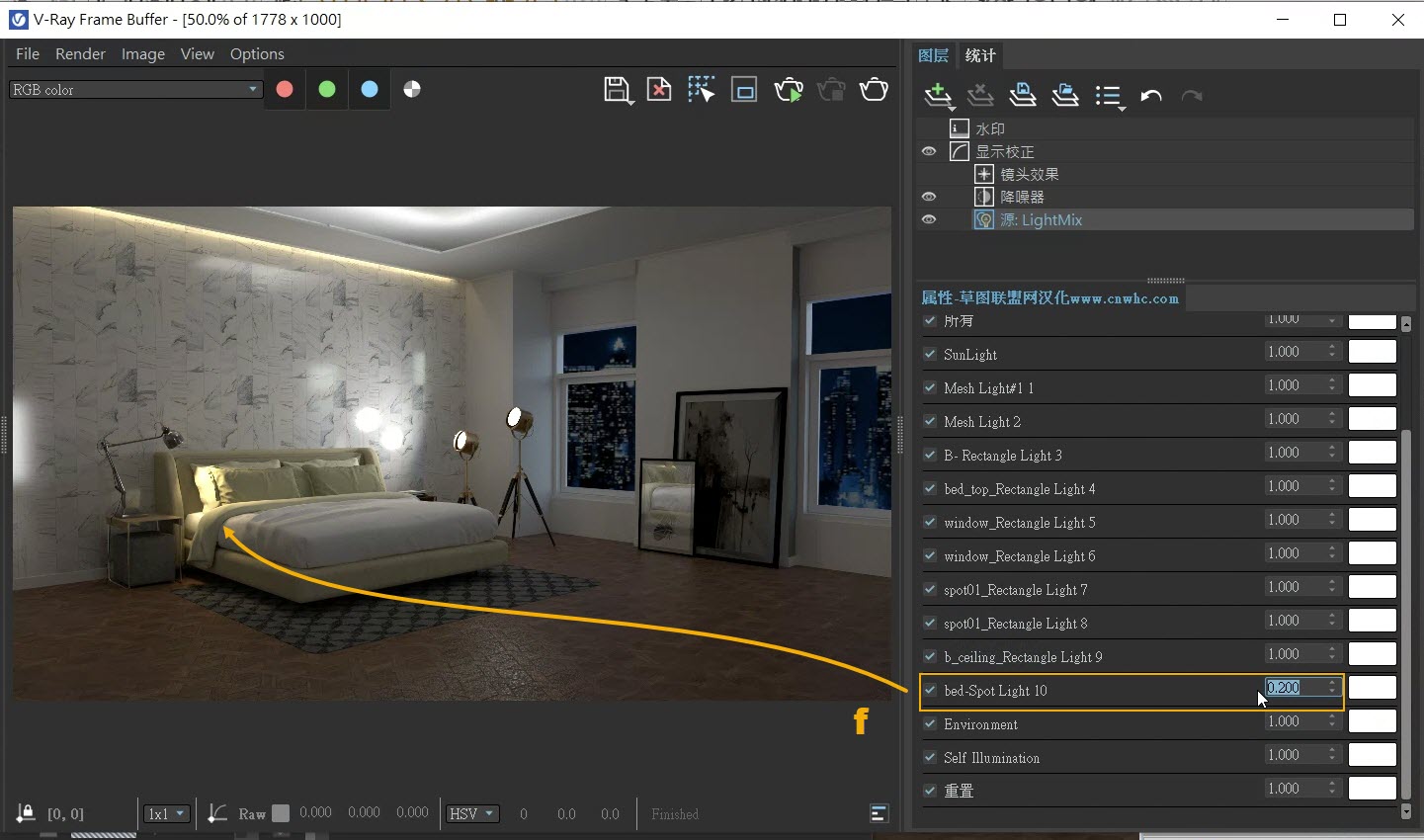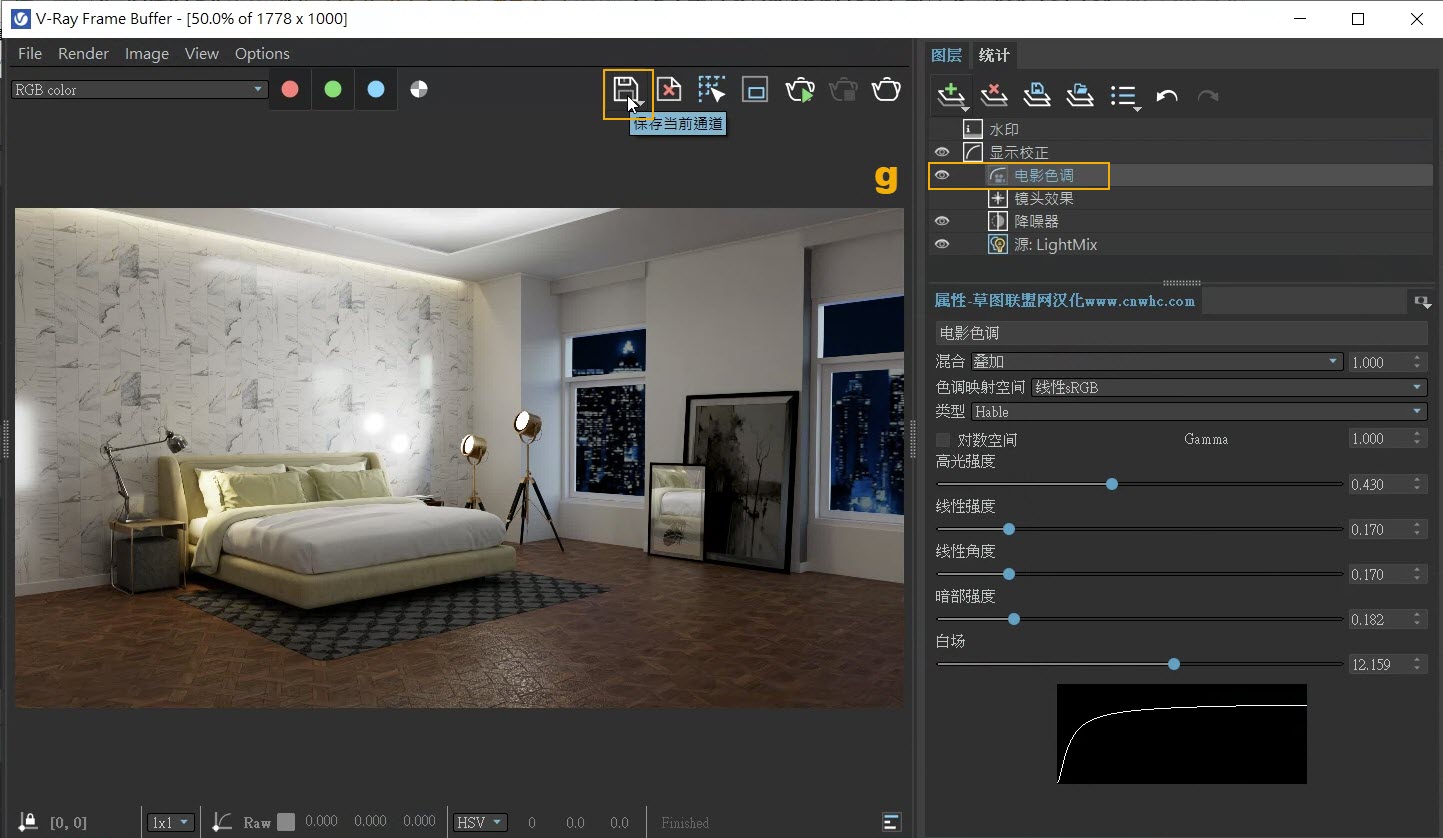Vray for SketchUp教學
2021-11-08
V-ray燈光設定新密技—LightMix燈光混合新功能!
|Vray重大改善之三— LightMix (混合燈光)
這是介紹一系列有關Vray往簡易操作方向改善的第三篇文章。
改善系列第一篇文章:如何做出如電影般的明暗調光技巧?
改善系列第二篇文章:Vray5也有免費模型庫?模型不只精緻還真實!
-------------------------------------------------------------
這是第三篇文章介紹關於Vray 5 往簡易操作方向改善的各項功能
LightMix可以渲染一張所有燈光全開的圖之後,在幀緩存視窗(VFB) 調整後再另存一張新的擬真圖,
完全不用再花時間渲染,這個功能不論在室設或建築場景都十分方便,是Vray5最亮眼的新功能!
燈光亮度、色溫,都可以在渲染完成後任意調整,這裡最大的重點是:不需要再重新耗費時間渲染,就可即時出圖。
|LightMix的操作步驟一:增加渲染元素!
a 在渲染元素中加上燈光混合LightMix。
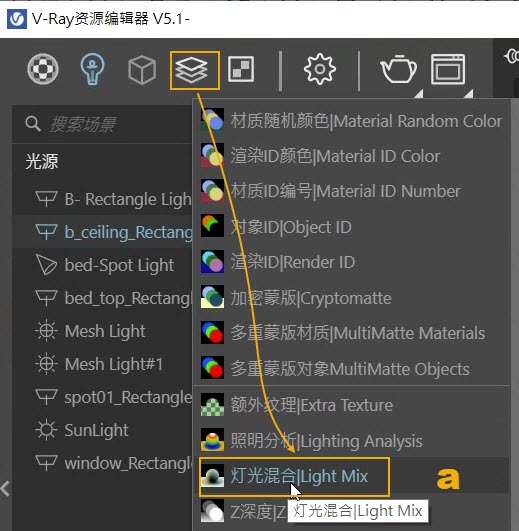
b 燈光混合LightMix已進入資源編輯器的列表,左鍵它,展開右側調整視窗。
參數中有兩個重要的選項(此案例筆者用單光燈光):
單個燈光 — 個別燈光調整
組實例 — 複製的燈光同時調整
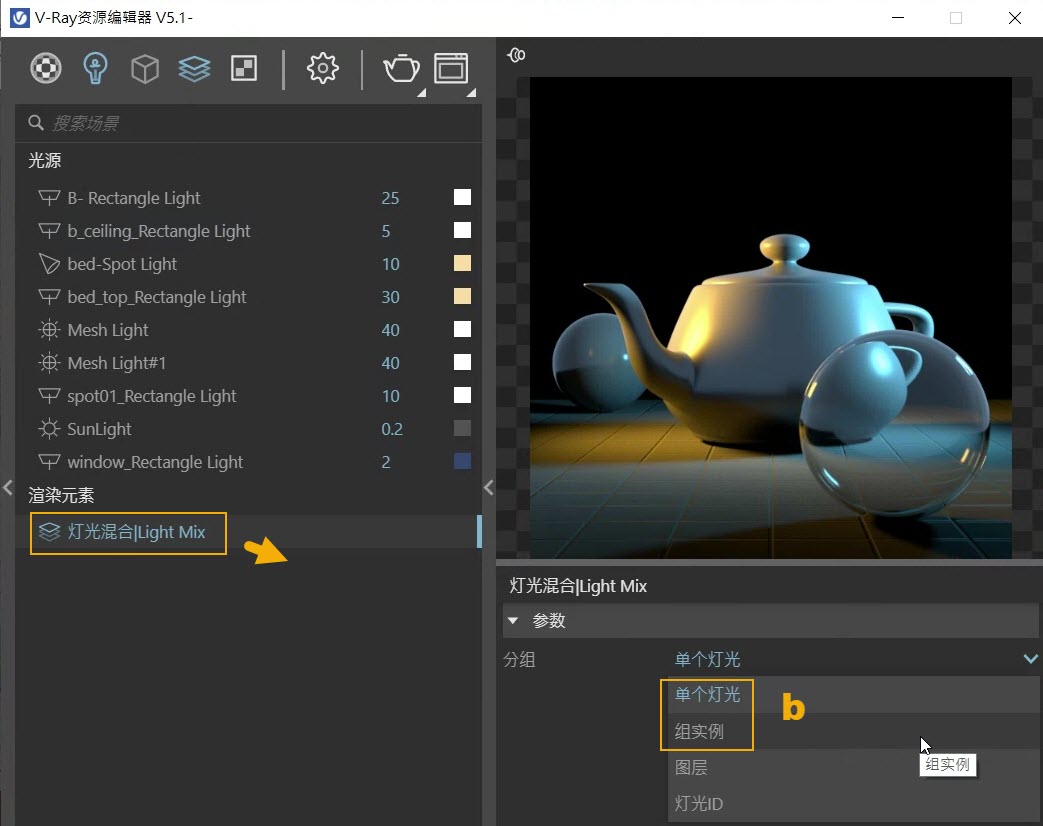
第一步驟設定完成,按下渲染出圖按鈕,開始渲染出圖。
|LightMix的操作步驟二:渲染後啟用後製視窗!
非常強悍的改善,可在幀緩存視窗(VFB),以「Source:LightMix」產生所有燈光列表,任意調整開關、強度與色溫
c 渲染出圖後,左鍵圈起的地方,展開圖層與統計視窗,可以看到LightMix混合燈光以在圖層列表。
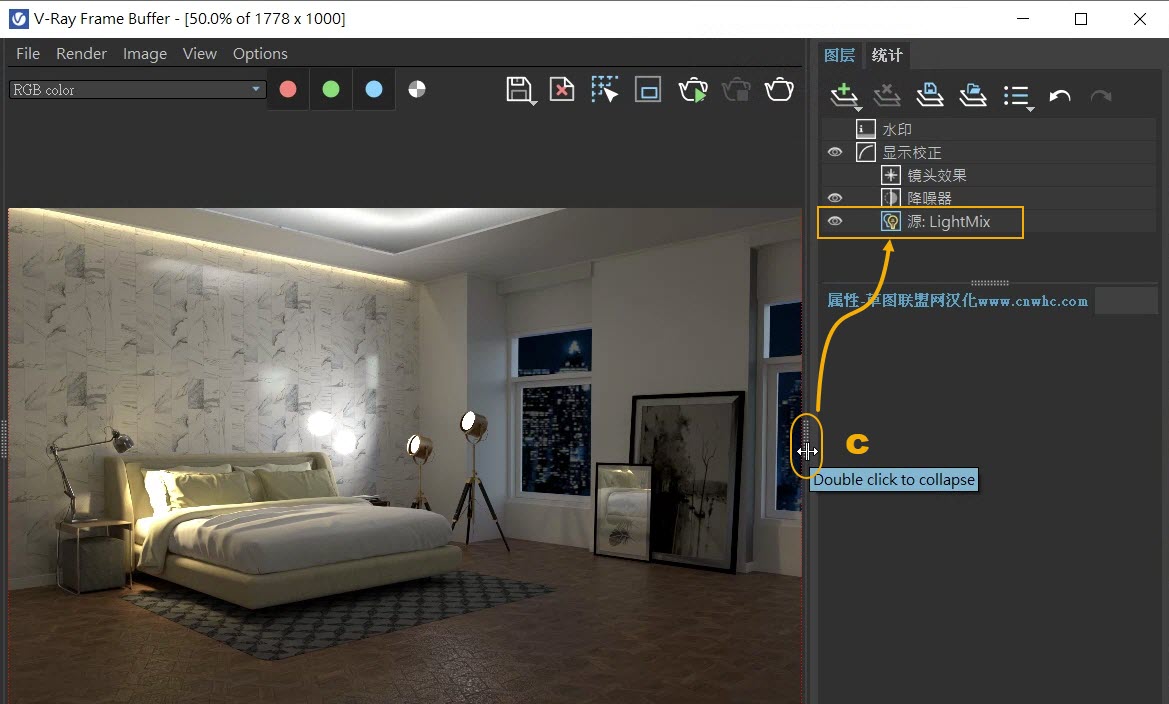
d 左鍵 / Light Mix,所有個別燈光皆列表於此。

LightMix試調整
e 此案例試調整床頭燈為示範說明,此床頭燈明顯太亮。(原始數值為1.000)
f 將此床頭燈從數值1,調整0.2的結果。
g 用電影色調,調整全局光感即可保存成最終渲染圖片檔案。
( 詳見另一篇文章→ 如何做出如電影般的明暗調光技巧? )
這個Vray 5新增功能是筆者覺得非常重要的改進,之前我們在設置燈光時會在亮度上不斷微調,希望能達成我們期待的光影變化。
現在只要加上渲染元素、LightMix,渲染後再做微調即可,可以大量縮短試渲染的時間。
而且,相信你也發現,不斷用交互式渲染試渲,容易使電腦過熱當機,若又沒有習慣常常存檔就慘了,是吧?!
因此,只要大約設置燈光參數,然後再用LightMix微調,應該是以後的標準作業流程了。
想了解更多,請參考操作影片
推薦文章:如何知道Vray5的渲染時間?
推薦文章:Vray無法算圖?Vray 5渲染失敗的原因與解決方案